您需要重新生成或刷新您的 WordPress 永久链接吗?
如果您无法查看您的网站内容,那么您的访问者也无法查看。损坏的链接和 404 错误可能会损害用户体验以及您在 SEO 排名中的位置。
在本文中,我们将向您展示如何通过在 WordPress 中重新生成永久链接来修复这些死 URL。我们还将讨论导致此错误的原因,以及如何在访问者之前发现损坏的链接。
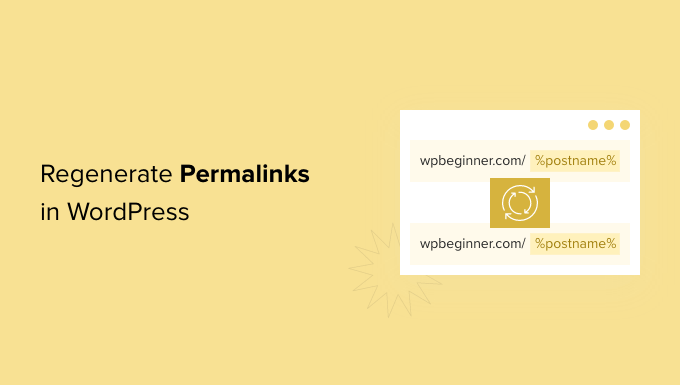
为什么我需要在 WordPress 中重新生成永久链接?
大多数情况下,您的WordPress 网站上的 URL是永久性的,不会造成任何问题。他们只是工作。
但是,有时您可能会单击链接并收到404 错误。尝试访问整个 WordPress 网站时,您甚至可能会收到 404。
将 WordPress 站点移动到新主机或服务器后,有时会发生这种情况。安装新插件后也可能发生这种情况。这是因为某些插件会在您不知情的情况下编辑您网站的.htaccess 文件。这可能会以多种不同方式影响您的网站,包括破坏您的网址。
注意:对于本教程,您需要能够登录 WordPress 仪表板。如果您无法访问您的 WordPress 管理员页面,请参阅我们的分步指南,了解当您被 WordPress 管理员锁定时该怎么做。
通常,重新生成永久链接可以快速轻松地解决这些问题。让我们来看看如何做到这一点。
如何在 WordPress 中重新生成永久链接
当您重新生成链接时,您正在重建和修复 WordPress 永久链接结构。这听起来可能很复杂,但不要担心。您只需单击一个按钮,其余的将由 WordPress 处理。
要开始,请从 WordPress 管理菜单转到设置»永久链接。
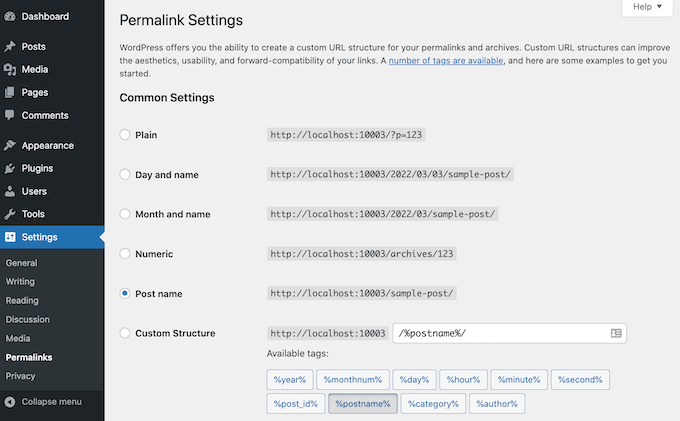
这将带您进入 WordPress 永久链接设置页面。在这里,您将看到您当前使用的永久链接结构。
WordPress 支持多个永久链接选项。您可以查看我们关于如何在 WordPress 中创建自定义永久链接的指南,了解如何自定义它们的分步说明。
要重新生成您的永久链接,只需滚动到页面底部并单击“保存更改”按钮。
片刻之后,您应该会看到一条消息,确认 WordPress 已更新您的永久链接结构。
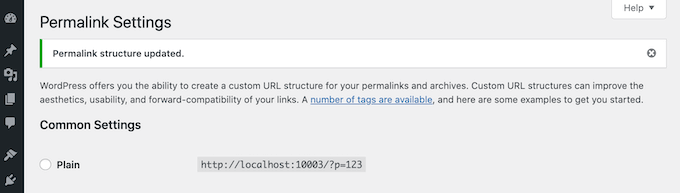
而已!WordPress 现在已经重新生成了您的永久链接。
为确保它有效,请访问您的网站并尝试单击几个不同的链接。
重新生成后您是否仍然看到永久链接错误?
如果您仍然收到 404 错误,那么您可能需要清除浏览器缓存。有关更多详细信息,请参阅我们的指南,了解如何在所有主要浏览器中清除浏览器缓存。
如果这不能解决问题,请考虑在您开始看到这些 404 消息之前发生了什么。如果您刚刚安装或更新了插件,那么这可能会影响您的链接。您可以尝试禁用此插件,看看这是否消除了 404 错误。
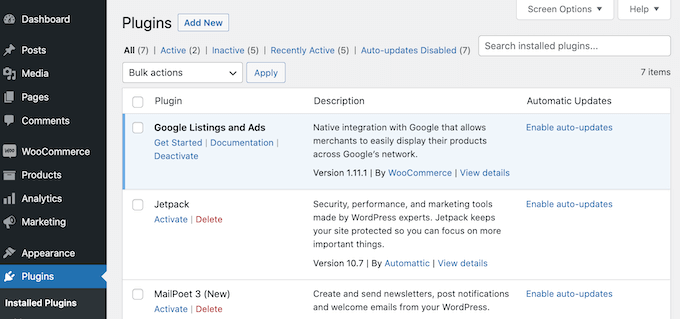
如果这不起作用,那么您可以尝试停用所有插件,看看这是否修复了您的断开链接。
这是一个有点激烈的步骤,因此首先将您的站点置于维护模式是明智的。这将在您测试插件时让访问者了解情况,比看到损坏的网站给人留下更好的印象。
如果停用所有插件可以解决问题,那么您就会知道至少有一个插件正在影响您的 URL。在这种情况下,请单独重新激活每个插件,然后测试这对您的链接有何影响。
当 404 错误再次出现时,您已找到导致问题的插件。然后,您可以从您的站点中删除此插件或向开发人员寻求支持。
您的网站现在应该没有错误并且运行顺利。如果没有,请查看我们最常见的 WordPress 错误列表以及如何修复它们。
如何在 WordPress 中跟踪和避免损坏的永久链接
损坏的链接对于访问者、转化和您的搜索引擎排名来说都是坏消息。随着时间的推移,死 URL 会影响您在搜索引擎排名中的出现位置。这意味着您网站的流量减少。
有这么多的利害关系,你会想尽快知道任何死链接。
跟踪和修复 WordPress 网站上损坏的链接的最简单方法是使用 WordPress 的All in One SEO (AIOSEO)插件。超过 300 万网站所有者使用 AIOSEO,包括我们在 WPBeginner。
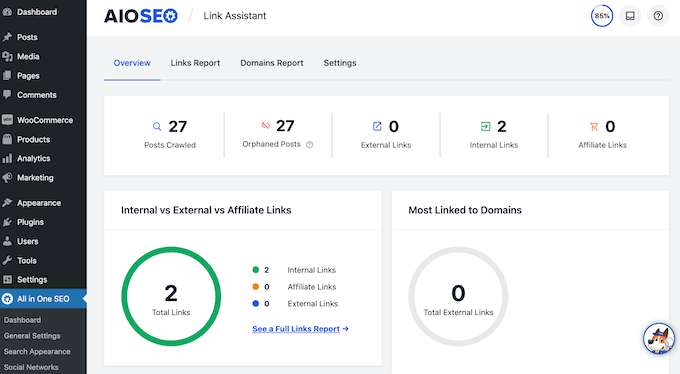
AIOSEO 允许您使用其强大的重定向管理器轻松找到损坏的链接并通过点击几下修复它们。有关更多详细信息,请参阅我们的指南,了解如何在 WordPress 中跟踪 404 页面并重定向它们。
我们希望本文能帮助您了解如何在 WordPress 中重新生成永久链接。您还可以浏览我们的指南,了解如何选择最佳网站建设者,或通过我们专家挑选的最佳域名注册商。